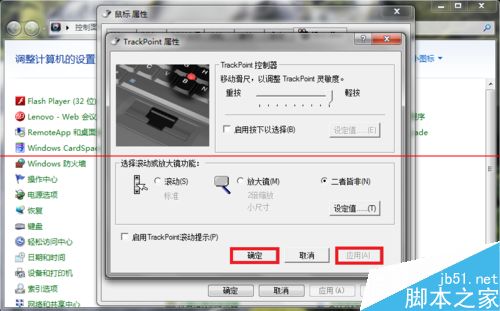Thinkpad 小红点摇杆设置的设置方法
发布时间:2016-12-22 来源:查字典编辑
摘要:Thinkpad小红点(摇杆儿)用习惯了还是非常好用的,移动快速、定位准确。笔者的笔记本已禁用了触摸板,不外置鼠标情况下,只用小红点。小红点...
Thinkpad 小红点(摇杆儿)用习惯了还是非常好用的,移动快速、定位准确。笔者的笔记本已禁用了触摸板,不外置鼠标情况下,只用小红点。小红点经过一番设置后会更好用,配合potplayer 一键全屏,非常快捷准确。
1、如常,据个人使用习惯打开系统“控制面板”设置;
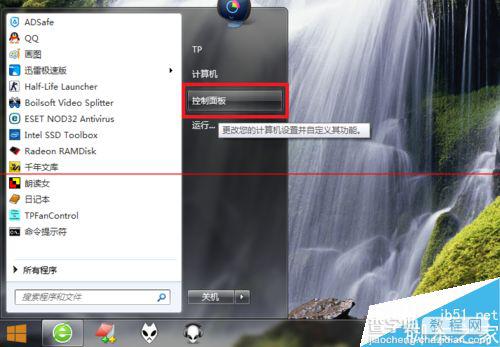
2、笔者习惯更改查看方式为“小图标”以方便快速查找、进入“鼠标”设置;
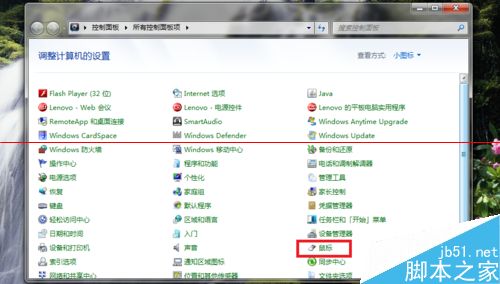
3、打开如图窗口,然后从默认选项卡切换到“UltraNav”选项卡;

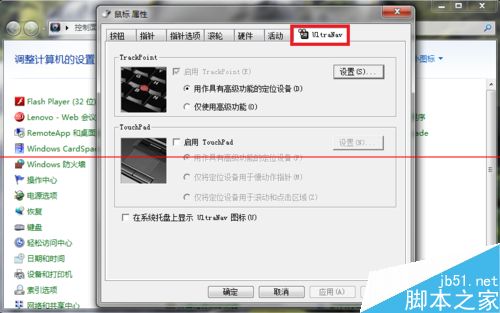
4、再点击“TrackPoint”下的“设置”进入小红点设置;
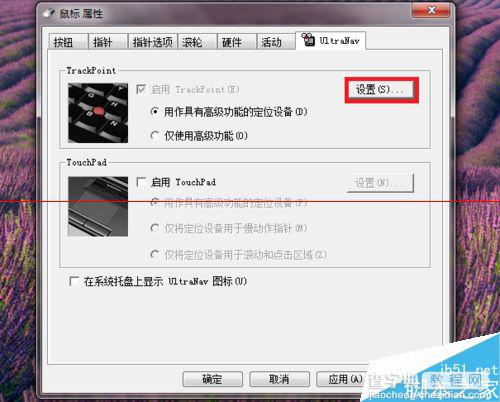
5、然后移动滑尺,以调整“TrackPoint”的灵敏度,建议移动至“轻按”,这样只需小幅度轻按小红点即可;
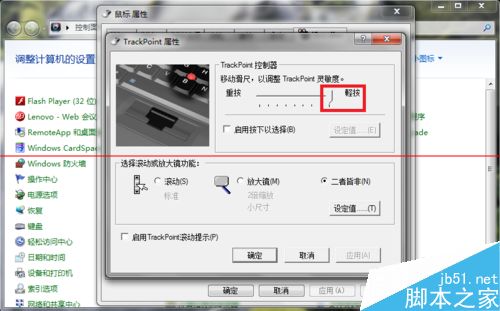
6、在“选择滚动和放大镜功能”下选择“二者皆非”;
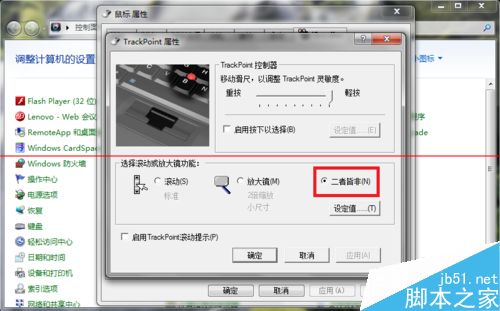
7、最后,记得点击“应用”、“确定”以保存设置。